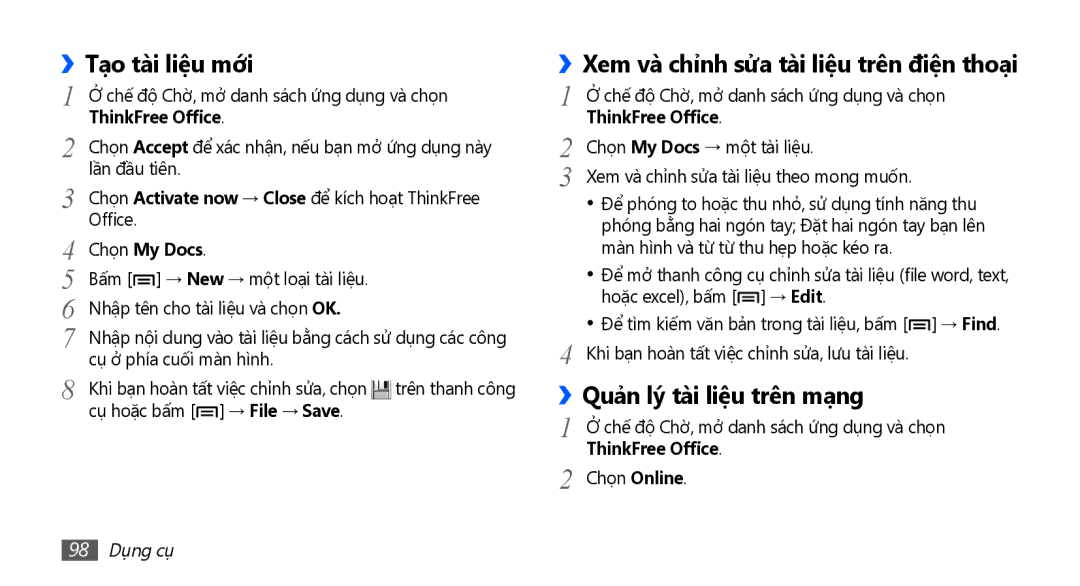›› | |
1 | Tạo tài liệu mới |
Ở chế độ Chờ, mở danh sách ứng dụng và chọn | |
2 | ThinkFree Office. |
Chọn Accept để xác nhận, nếu bạn mở ứng dụng này | |
3 | lần đầu tiên. |
Chọn Activate now → Close để kích hoạt ThinkFree | |
4 | Office. |
Chọn My Docs. | |
5 | Bấm [ ] → New → một loại tài liệu. |
6 | Nhập tên cho tài liệu và chọn OK. |
7 | Nhập nội dung vào tài liệu bằng cách sử dụng các công |
8 | cụ ở phía cuối màn hình. |
Khi bạn hoàn tất việc chỉnh sửa, chọn trên thanh công | |
| cụ hoặc bấm [ ] → File → Save. |
››Xem và chỉnh sửa tài liệu trên điện thoại
1 | Ở chế độ Chờ, mở danh sách ứng dụng và chọn |
2 | ThinkFree Office. |
Chọn My Docs → một tài liệu. | |
3 | Xem và chỉnh sửa tài liệu theo mong muốn. |
| • Để phóng to hoặc thu nhỏ̉, sử dụng tính năng thu |
| phóng bằng hai ngón tay; Đặt hai ngón tay bạn lên |
| màn hình và từ từ thu hẹp hoặc kéo ra. |
| • Để mở thanh công cụ chỉnh sửa tài liệu (file word, text, |
| hoặc excel), bấm [ ] → Edit. |
4 | • Để tìm kiếm văn bản trong tài liệu, bấm [ ] → Find. |
Khi bạn hoàn tất việc chỉnh sửa, lưu tài liệu. | |
›› | |
1 | Quả̉n lý tài liệu trên mạng |
Ở chế độ Chờ, mở danh sách ứng dụng và chọn | |
2 | ThinkFree Office. |
Chọn Online. | |